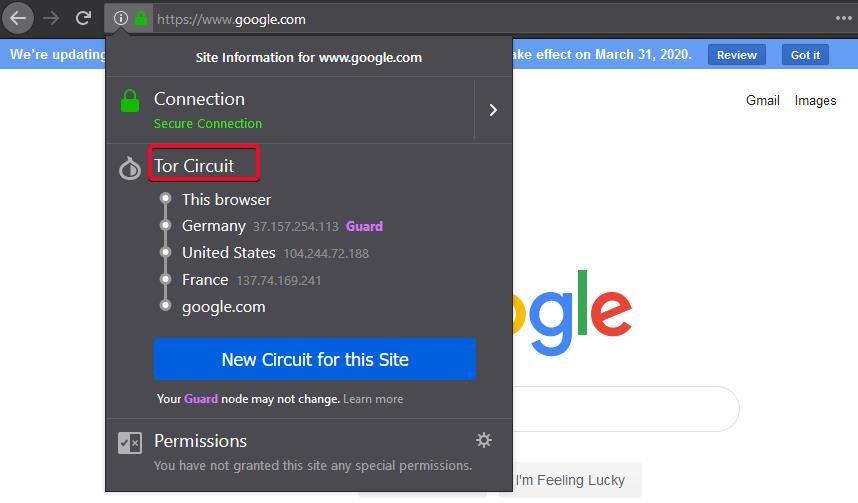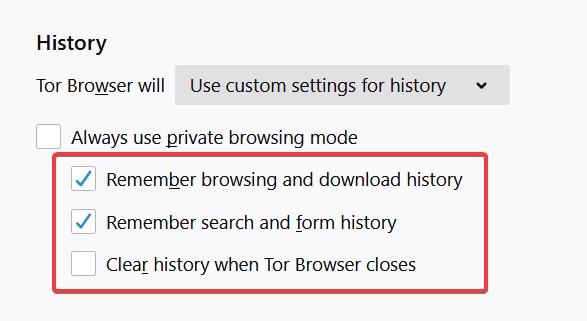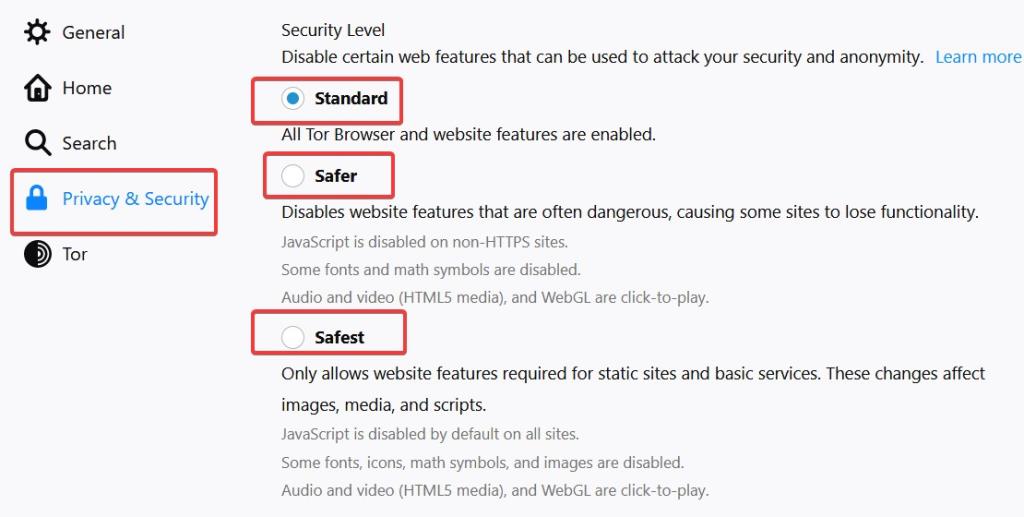Tor er døbt som en af de sikreste internetbrowsere, der er tilgængelige at bruge . Det er gratis og open source og er bedst kendt for at tilbyde en sikker internetforbindelse. For at give sikkerhed til sine brugere dirigerer Tor trafikken gennem det verdensomspændende overlejringsnetværk. Dette hjælper med at skjule brugernes placering fra alle, der forsøger at spionere i din browserforbindelse ved hjælp af netværksovervågning eller trafikanalyse.
Tor er et akronym for The Onion Router, afledt af teknikken Onion Routing. Onion Routing er en type netværkskryptering, hvor kommunikationen mellem browseren og hjemmesideserveren er indkapslet i lag af kryptering, ligesom lag af et løg.
Tor er kendt for at skjule brugeridentitet og sikre højere niveauer af privatliv og anonymitet, mens du surfer online. Dets browserindstillinger kan justeres for at tilbyde den mest sikre browseroplevelse og forhindre flykaprere i at hacke sig ind på din IP-adresse. Lad os lære, hvad Tor gør for at sikre kommunikation på browsere, og hvordan du kan beskytte dit privatliv på Tor-browseren ved at justere privatlivsindstillingerne på den.
Hvordan krypterer Tor kommunikationen mellem browseren og webstedets server?
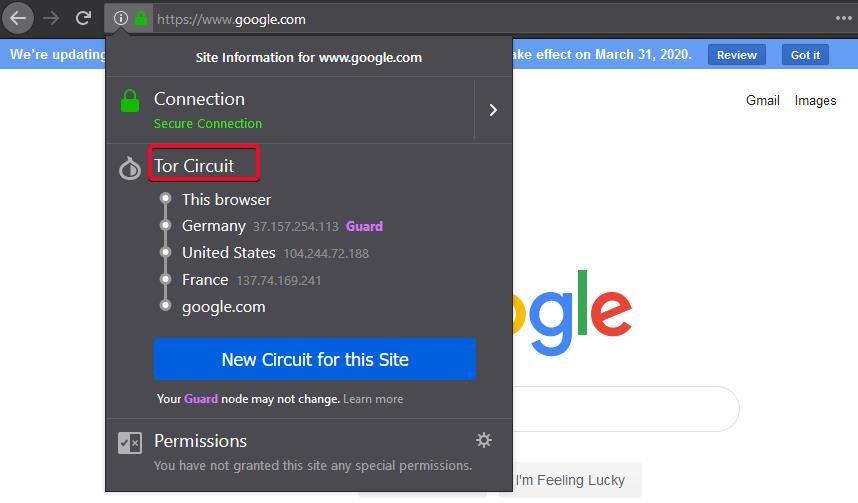
Tag et kig på billedet ovenfor. Det er Tor-browserfanen med Googles officielle websted åbnet på den. Når du klikker på infoknappen markeret med et (i), vil denne særlige menu rullemenu. Her, under overskriften Tor Circuit, vil du se tre forskellige områder i stien mellem Tor og Googles websted. Tor krypterer din IP-adresse og afviser derefter dens trafik over tre forskellige frivillige computere i forskellige regioner, før de når webstedets server.
Dette gør det svært for trackere og peepers at spore din IP-adresse, da brugerplaceringen ændres på hvert lag, før forbindelsen mellem Tor og det pågældende websteds server er etableret. På denne måde kan brugere anonymt besøge websteder uden at afsløre deres internetaktiviteter til trackere, internetudbydere eller endda selve administratorerne af de websteder, de besøger.
I tilfælde af, at ethvert websted ikke fungerer korrekt, kan brugere klikke på knappen Nyt kredsløb, hvilket ville forny kredsløbsannoncen omdirigere IP'en gennem tre helt karakteristiske lag.
Læs også: Top 7 alternativer til Tor Browser-Gennemse anonymt
Sådan beskytter du privatlivets fred på Tor-browseren: Juster sporingsindstillinger
Tor Browser er som standard indstillet til privat browsing-tilstand. I denne tilstand slettes al din historik, cookies og browserdata, når du lukker browseren efter en session. Selvom dette er det mest sikre sæt sporingsindstillinger på Tor-browseren, kan du altid vælge at bestemme, hvilke websteder du ønsker at tillade at gemme cookies på Tor.
Følg disse enkle trin for at justere disse indstillinger i Tor-browseren:
Trin 1: Åbn Tor-browseren og klik på de tre vandrette bjælker i øverste højre hjørne af vinduet.
Trin 2: Gå til Indstillinger .
Trin 3: Gå til Privatliv og sikkerhed .
Trin 4: Rul ned til Historik og fjern markeringen af knappen for Brug altid privat browsingtilstand .
Trin 5: Du bliver bedt om at genstarte browseren, da de nye indstillinger kun finder sted i den nye session.
Trin 6: Når du ikke har markeret, kan du vælge mellem tre forskellige muligheder:
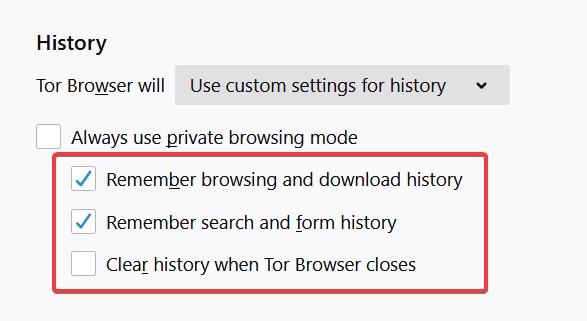
– Husk browsing- og downloadhistorik : Tor gemmer browserhistorik, indtil du har slettet den manuelt.
– Husk søge- og formularhistorik: Browseren husker søgninger og adgangskoder for at give brugerne mulighed for fremtidig bekvemmelighed.
– Ryd historik, når Tor-browseren lukker: Historikken ryddes fuldstændigt, når Tor lukker.
Tage til efterretning. Vi anbefaler, at du slet ikke ændrer sporingsindstillingerne. Og det gør Tor også. Ja, at have gemt historik og formulardata ville faktisk give brugervenlighed, men det er bedre at være sikker i en tid, hvor truslerne mod privatlivets fred er vokset. Den private browsing-tilstand på Tor sletter alle data, adgangskoder, søgninger og historik, så snart du lukker Tor. I den næste session vil søgningerne være væk, og du vil surfe på ny i et nyt Tor-kredsløb.
Læs også: Sådan installeres Tor-browseren til Android?
Vælg muligheder for sikrere browsing
Medmindre deaktivering af nogle få websteder ikke påvirker din browsing-session, anbefales det at skifte til sikrere internet-browsing-indstillinger på Tor. Tor tilbyder tre sikkerhedstilstande til at surfe på internettet. De er:
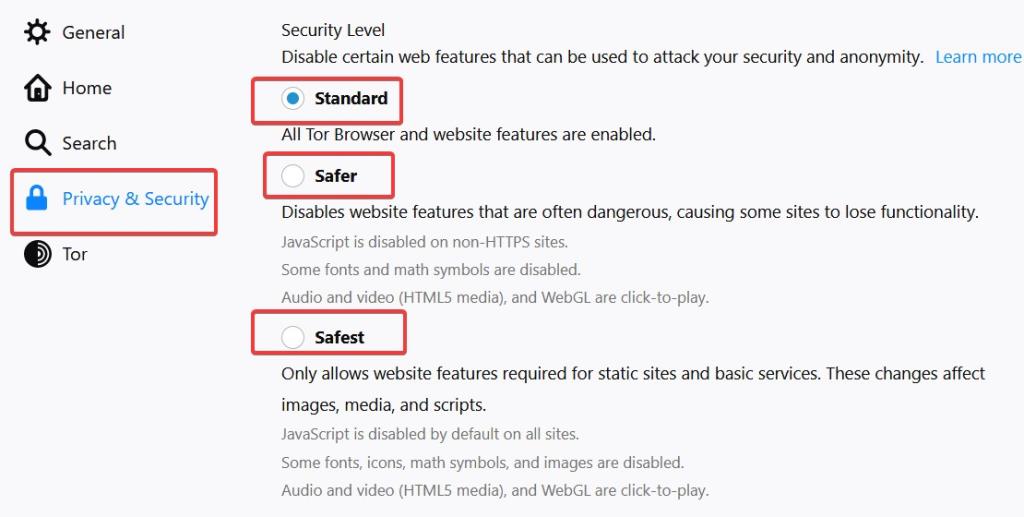
– Standard: Alle webstedsfunktioner er aktiveret på Tor.
– Sikrere: JavaScript er deaktiveret for ikke-HTTPS-websteder. Derfor vil disse websteder miste visse funktioner på Tor, hvilket holder din session sikker mod ondsindede infektioner på dem.
– Sikrest: JavaScript deaktiveret fuldstændigt, hvilket ville ændre den måde, alle websteder vises på. Billeder, ikoner, links osv. på webstedet ville blive deaktiveret. Det ville dog påvirke webstedets funktionalitet, som nogle grænseflader muligvis ikke understøtter.
Sådan kan du ændre sikkerhedsindstillinger på Tor:
Trin 1: Gå til Indstillinger.
Trin 2: Gå til Privatliv og sikkerhed.
Trin 3: Rul ned til afsnittet Sikkerhed.
Trin 4: Vælg mellem de ovennævnte muligheder.
Det er bedre at gå efter mere sikker tilstand, da den for det meste er rettet mod ikke-HTTPS-websteder. Og det er bedre at holde sig væk fra disse websteder, da de er meget risikable at gennemse. Den sikreste tilstand vil påvirke hovedfunktionerne på webstederne, hvilket også kan hæmme din session. Men at bruge mere sikker tilstand virker slet ikke harmløst.
Beskyttelse mod browser-fingeraftryk
Når du surfer på nettet på en bestemt browser, indsamles et sæt data om din søgning af de modtagende webstedsservere. Normalt er en brugers søgninger og arbejde på nettet begrænset til bestemte websteder. Dette skaber et sæt datapunkter, der består af din adfærd online. Det efterlader fingeraftryk af dine søgninger, som hackere bruger til at identificere dig og planlægge phishing-angreb og andre kapringsangreb mod dig.
Da Tor-browseren altid vil ændre kredsløbet af overlejringer, og hver session vil være frisk, er fingeraftrykkene svære at spore. Tor hævder endvidere, at browseren er specifikt kodet til at tilbyde næsten identiske fingeraftryk for alle brugere, hvilket gør det svært at identificere et af de mange.
Hvad angår annoncer, blokerer Tor ikke annoncer, hvilket fortsat er den eneste bekymring. Du kan altid installere tilføjelser eller udvidelser for at blokere annoncer, men Tor siger, at sådanne udvidelser påvirker webstedets funktionalitet. Så dette er en ting, som Tor-brugere skal tåle.
Konklusion
Tor er en af de bedste browsere at bruge, hvis du er bekymret for dit privatliv. Det er ikke helt perfekt, men det er tættest på det end nogen anden browser. Det er bedre at lade den private browsing-tilstand være slået til, mens du browser på Tor. Dette vil automatisere processen for sletning af cookies, adgangskoder, formulardata og søgehistorik, når en bruger lukker en session på Tor. Med sikrere sikkerhedstilstand kan du også holde dig væk fra ikke-HTTPS-websteder, som ikke krypterer kommunikationen mellem browseren og webstedets server.
Læs mere: 11 bedste VPN til Windows 10, 8, 7 pc
Fortæl os om Tor:
Fortæl os, hvis du har brugt Tor meget. Hvordan var din oplevelse med det? Hvis du ikke har det, så prøv det og lad os vide, hvordan det er bedre fra andre almindelige browsere. Og for mere teknisk viden og opdateringer, tilmeld dig Systweak på Facebook , Twitter og LinkedIn og kom sammen med os på dine sociale feeds.